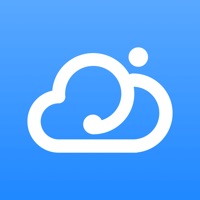KK教程資訊:帶你了解最前沿的技術、資訊,海納百川,學無止境!
markdownpad2使用教程,一分鐘學會使用markdownpad2寫文章
markdownpad2是一款非常優秀的Markdown編輯器,只需要輸入文字就可以實現HTML網頁效果,非常適合寫文章,寫出的文章也非常易于閱讀,那么markdownpad2如何使用呢,下面小編給大家分享的markdownpad2使用教程,一分鐘學會使用markdownpad2寫文章
推薦下載:markdownpad2破解版
教程如下:
1、打開markdownpad2后,第一步選擇樣式。樣式關系著文章的展示效果,所樣式很重要。當然你也可以在寫完文章之后再選擇樣式,樣式選擇很重要,但是選擇的順序并不重要。
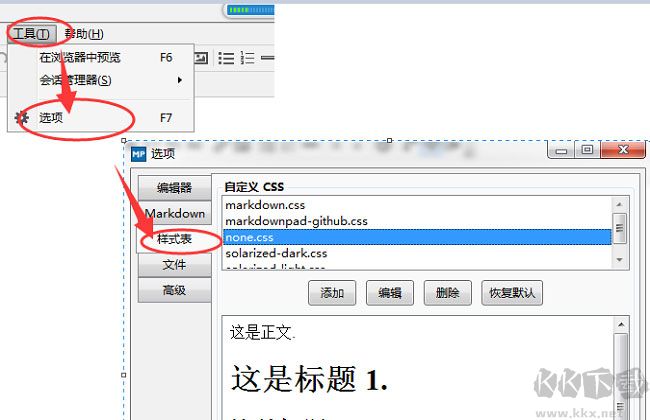
2、接下來就是標題,文章通常來說會有主標題,副標題,1號標題、2號標題、3號標題等。基本上字體樣式就是對應HTML的h1到h6標簽。標題大小的話用#表示。
#代表1號標題,##代表2號標題,###代表3號標題,依次類推,必須頂格寫才有效。也可以通過點擊工具欄中的標題圖標快速獲取。
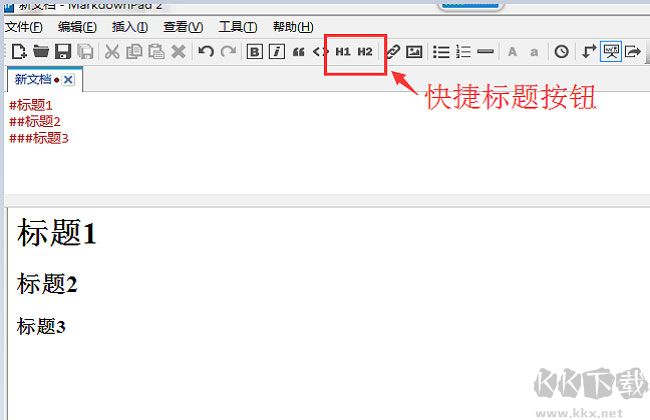
3、設置一下段首空格便于用戶閱讀。markdownpad2默認文字都是頂格寫的,如果想顯示空格的效果,需要中文輸入法下 shift+空格鍵(先讓空格鍵有效),之后想要幾個空格,就按空格鍵就可以了。如果不按shift+空格,無論你在編輯框那邊有多少個空格,在顯示效果上都是沒有用的。
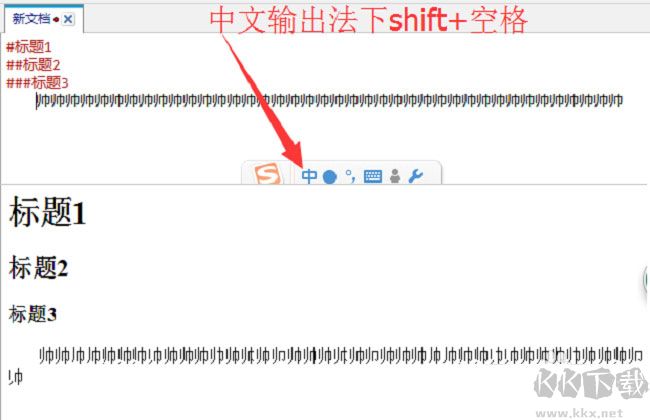
4、段與段之間的換行:無論空幾行,都只有一行的換行顯示效果。
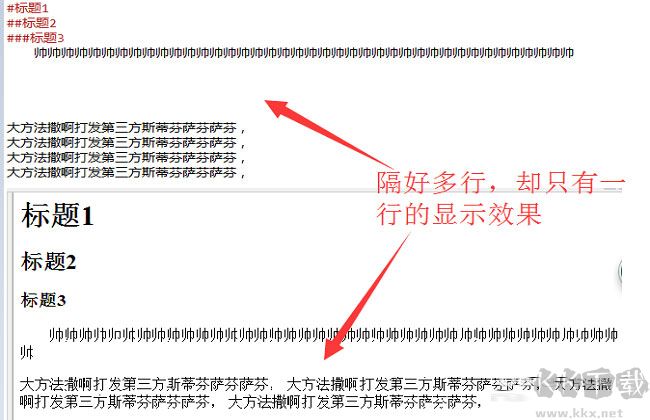
5、如何上傳圖片,如果你需要插入圖片,可以選擇工具欄上的圖片按鈕,瀏覽并上傳中找到本地圖片。然后點擊確定。
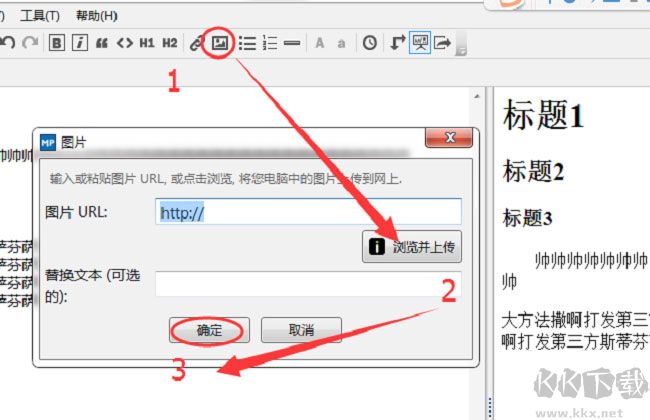
6、如果你的文章要插入鏈接,選擇如圖中工具欄的超鏈接按鈕。再在彈出的窗口中粘貼連接就好。也可以使用快捷鍵ctrl+l的方式。
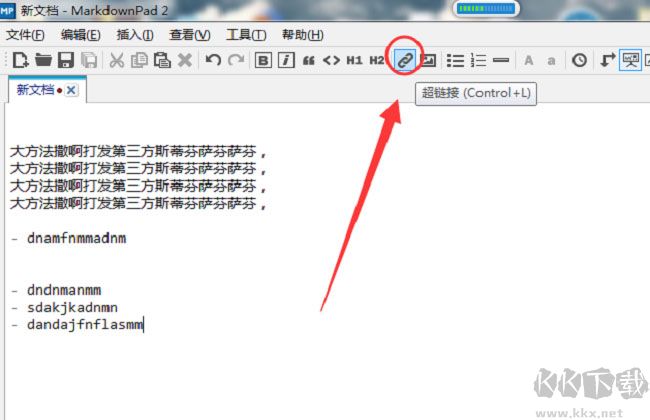
7、無序列表。如果你的文章需要用到無序列表。可以使用ctrl+u。注意使用無序列表必須與上文隔開一行才有效。也可以使用 - 符號加空格的方式。當然工具欄上直接選擇無序列表圖標也沒問題。
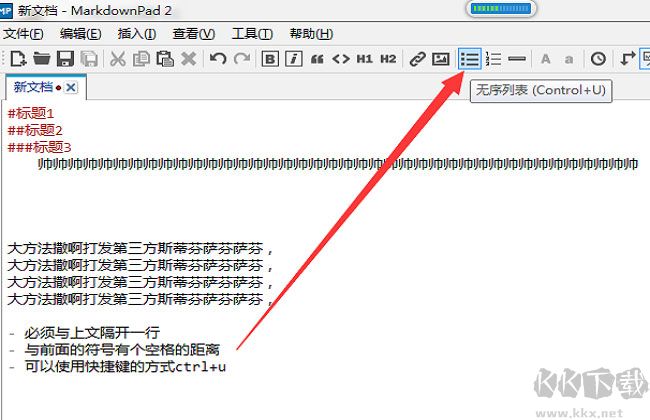
8、有序列表可以通過快捷鍵ctrl+shift+o,也可以通過工具欄上的有序列表圖標。
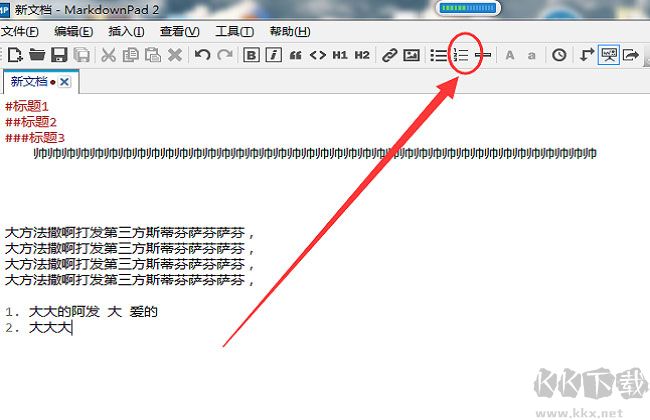
9、如果字體上有粗體、斜體要求,直接工具欄上的圖標即可。
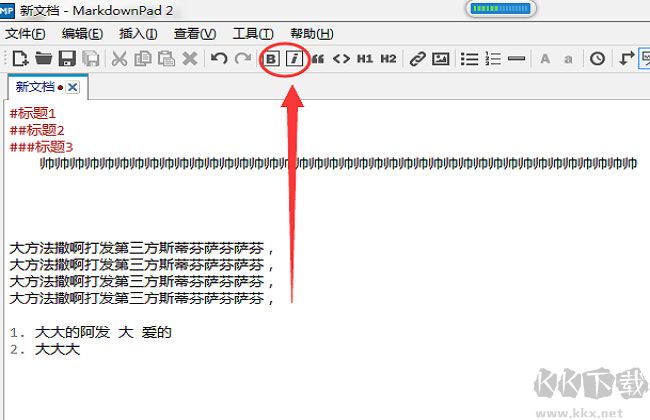
10、基本上一篇文章涉及到上面的東西也差不多了。寫完后如果想看它在瀏覽器中的顯示效果。可以選擇在瀏覽器上預覽。查看顯示效果,覺得效果不錯那你就可以使用它了。
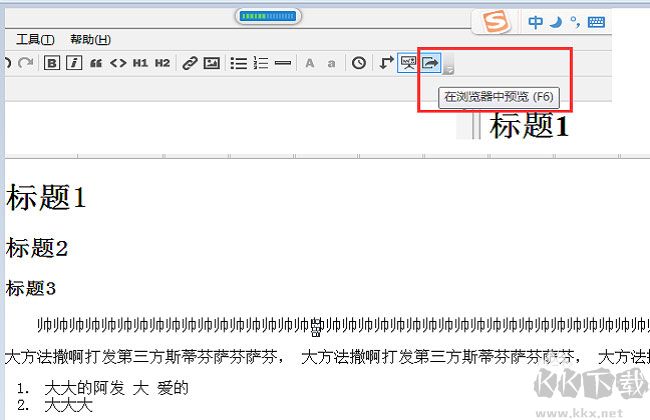
上面一共10步,大家1分鐘就可以學會使用markdownpad2來寫文章了~
相關文章
猜你喜歡
熱門文章
沙盒與副本吃雞模式
 沙盒與副本是一個帶有生存建造和刷裝備要素的IO類游戲。和你曾玩過的刷裝備RPG類似,你的主要目的就是反復擊敗敵人、升級刷裝備, 不過生存建造要素給了你更多的發揮空間。...
沙盒與副本是一個帶有生存建造和刷裝備要素的IO類游戲。和你曾玩過的刷裝備RPG類似,你的主要目的就是反復擊敗敵人、升級刷裝備, 不過生存建造要素給了你更多的發揮空間。...- 《誅仙世界》
- win10右下角的天氣和資訊怎么關閉
- 羊了個羊通關方法(親測有效)_羊了個羊通關教程[把難度降低]
- 第五人格許愿碼怎么領?第五人格最新許愿碼免費領取2022[可用]
- CAD無法復制編輯:此塊含有代理對象,不能在塊編輯器中進行編輯的解決方法
- P2PWIFICAM如何連接監控設備?P2PWIFICAM使用方法
- AirMirror怎么控制另一部手機?AirMirror遠程控制方法
- 魔影工廠怎么壓縮視頻大小?魔影工廠壓縮視頻的方法
- 魔影工廠怎么轉換格式?魔影工廠轉換視頻格式的方法
本類排行
- 1WPS2019專業版永久激活碼(序列號)+激活方法2021
- 2您的帳戶已在App Store和iTunes中被禁用三種解決方法
- 3迅雷應版權方要求無法下載,2020親測能用下載敏感資源解決方法
- 4GIF出處怎么找?幾種方法找到GIF出處
- 5琉璃神社怎么下載?琉璃神社資源下載方法詳解
- 6SecureCRT注冊碼最新分享(SecureCRT激活碼)2020
- 7WPS2019永久激活碼(專業增強版最新終身授權序列號)
- 8mobaxterm設置中文怎么弄?mobaxterm設置中文教程
- 9Office2016激活密鑰專業增強版(神Key)Office2016永久激活密鑰[2022.3更新]
- 10WPS專業版激活碼[長期更新]WPS激活碼永久激活 2022.4
相關下載
關注KK手機站